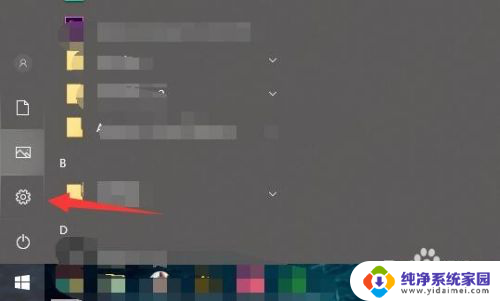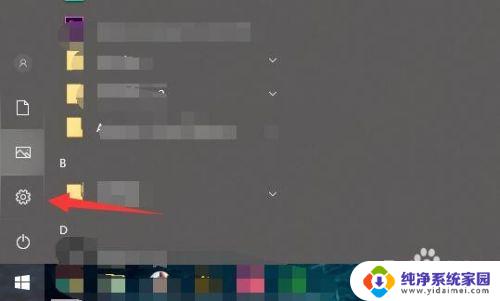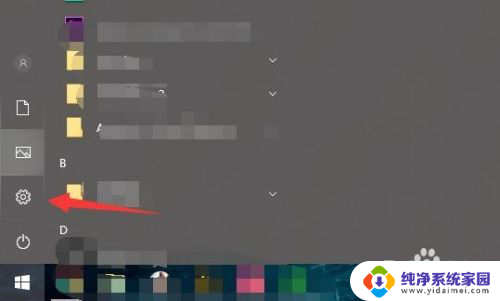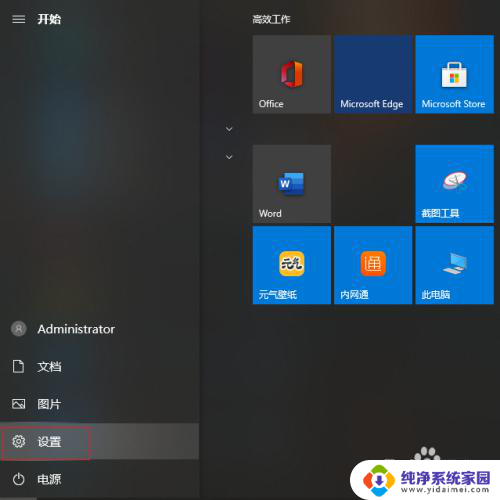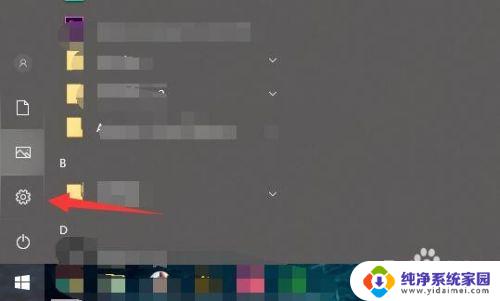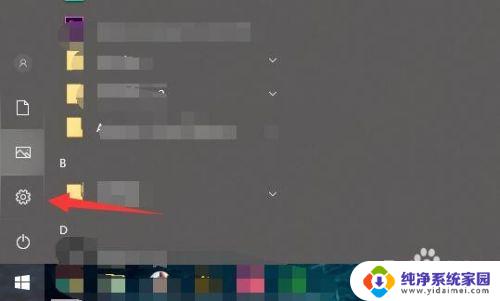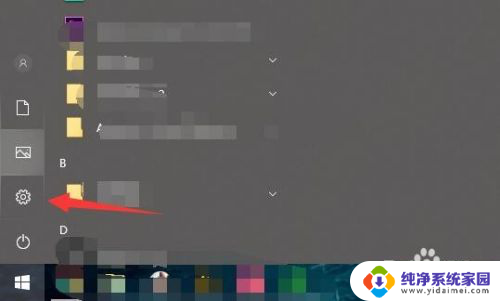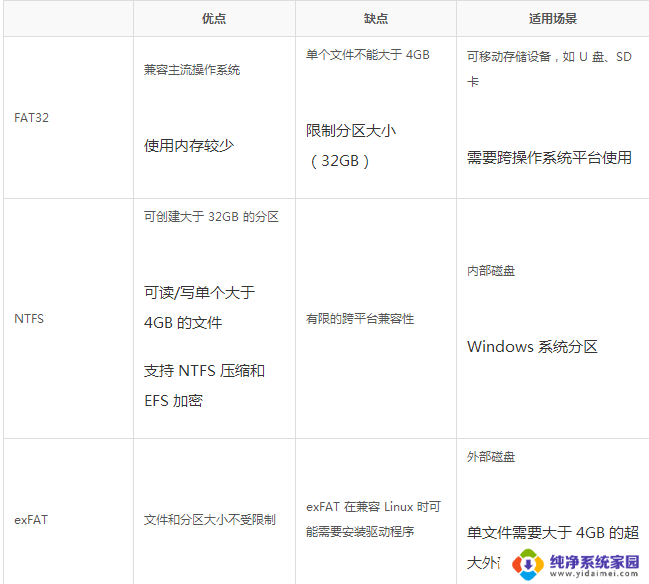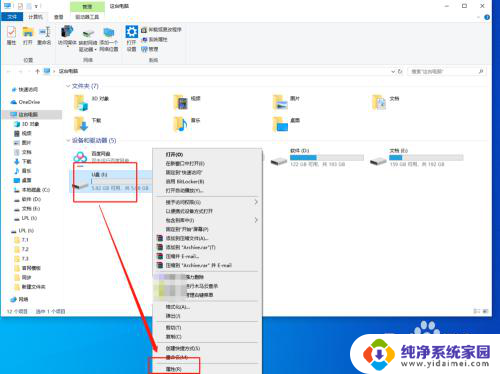怎么把windows格式化 win10电脑格式化步骤详解
在使用Windows 10电脑时,有时我们需要对其进行格式化操作,以清除系统中的垃圾文件、修复错误或者重新安装操作系统,对于很多人来说,如何正确地格式化Windows 10电脑可能是一个令人困惑的问题。在本文中我们将详细介绍Windows 10电脑格式化的步骤,帮助大家轻松解决这一问题。无论是为了提高电脑性能,还是解决系统问题,本文将为您提供一步步的指导。让我们一起来了解如何正确地格式化Windows 10电脑吧!
具体方法:
1.首先,点击左下方的设置,进入到电脑的总设置里面。
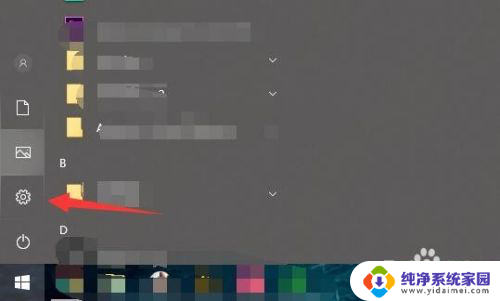
2.然后再找到里面的windows更新和安全的选项。
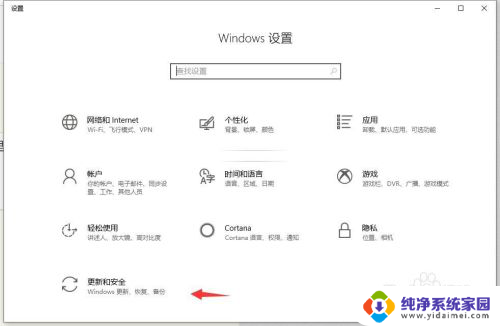
3.在左边栏里面找到恢复的这个标签点进去。
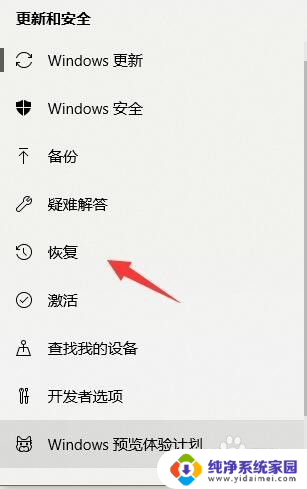
4.选择重置此电脑,然后点开始。
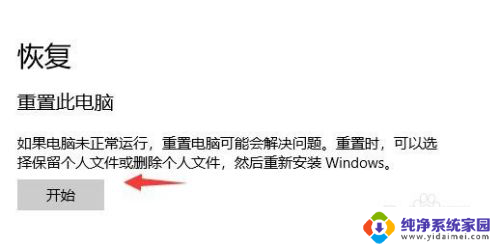
5.格式化就是要删除所有内容,直接点选删除所有内容。然后让电脑重新启动。
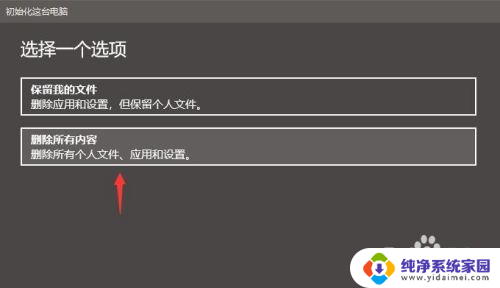
6.不过这里还原只会格式化C盘,所以。我们还需要找到电脑里面的其他盘,右键点击格式化。
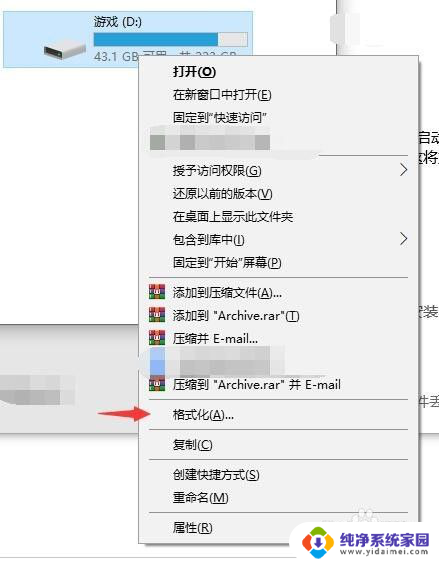
7.最后,再点开始。就OK了,把除C盘每个盘都这样做一遍,然后你的整个电脑就格式化成功了。
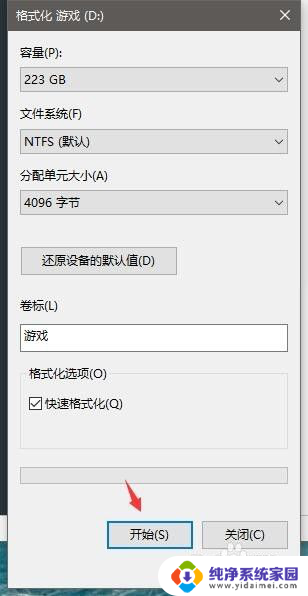
以上就是如何对 Windows 进行格式化的全部内容,如果您遇到这种情况,您可以按照本文的操作进行解决,非常简单快速,一步到位。